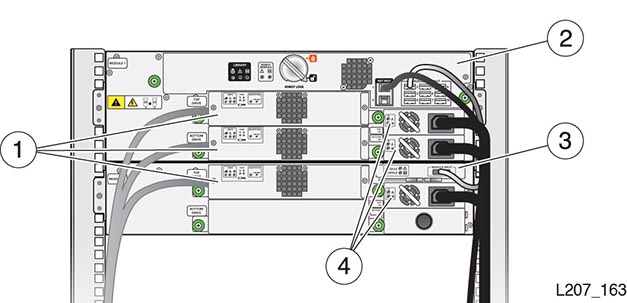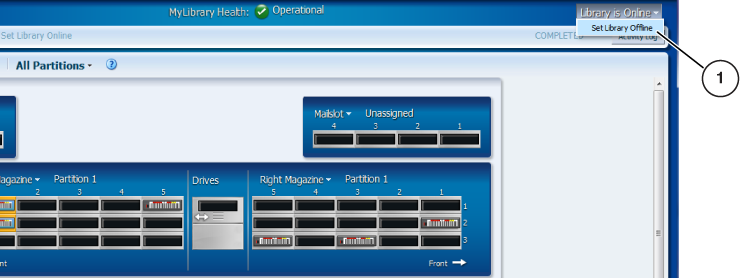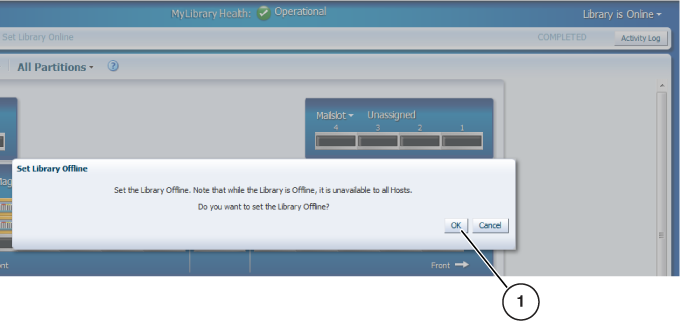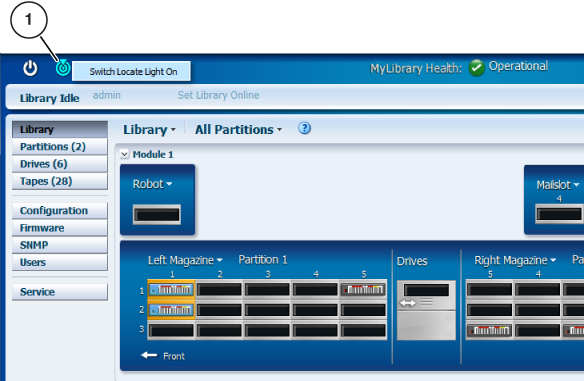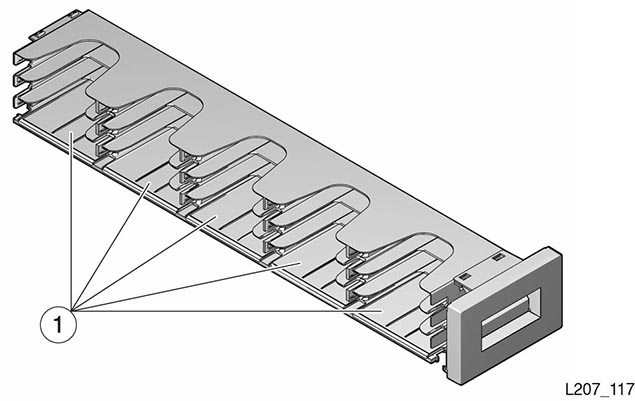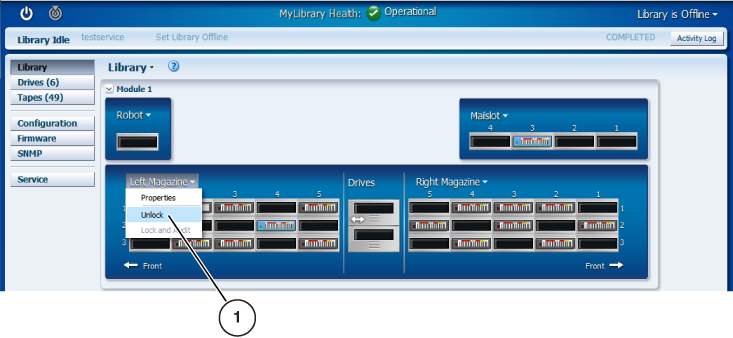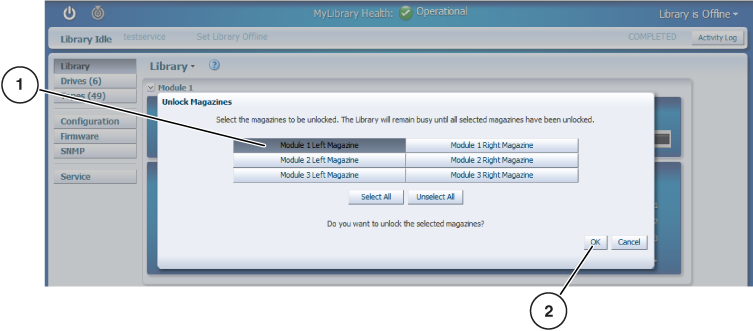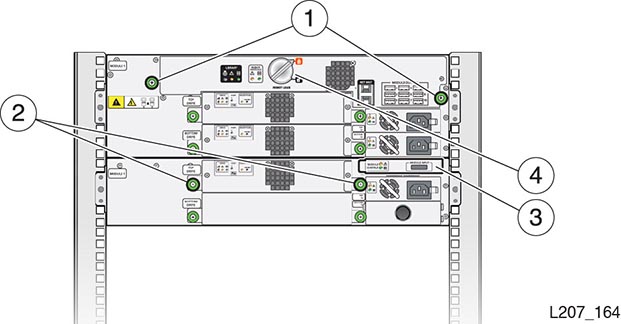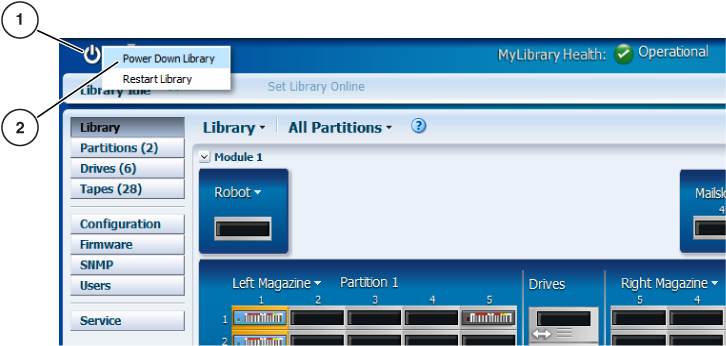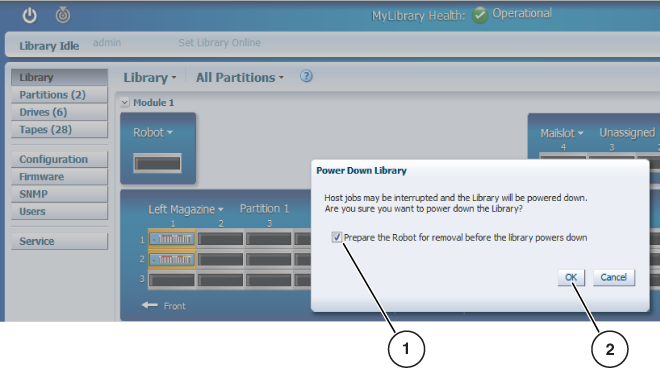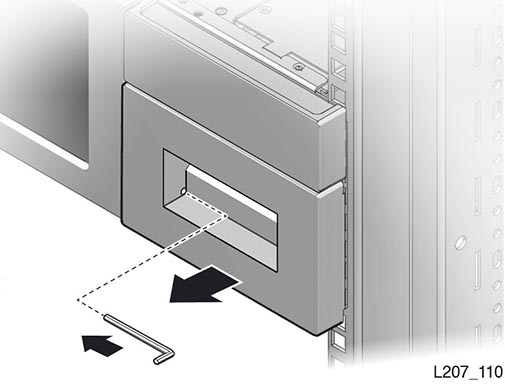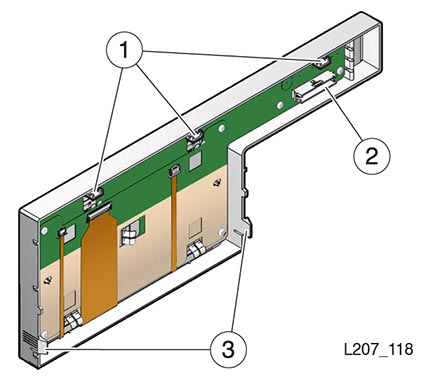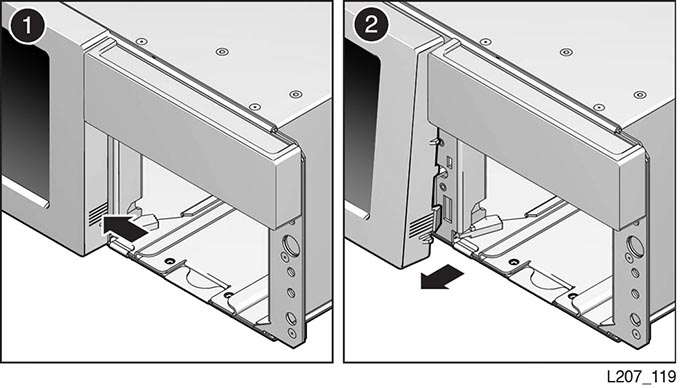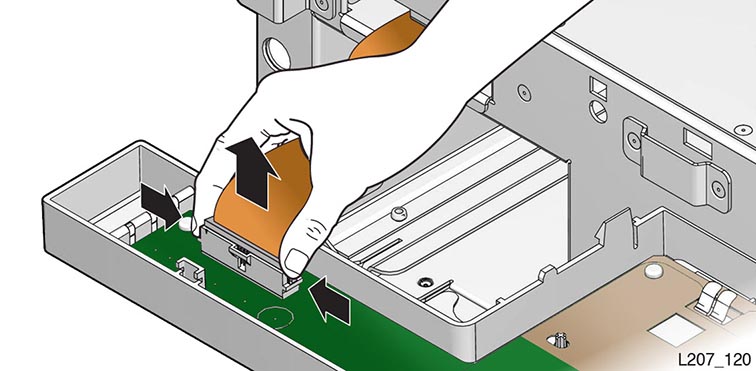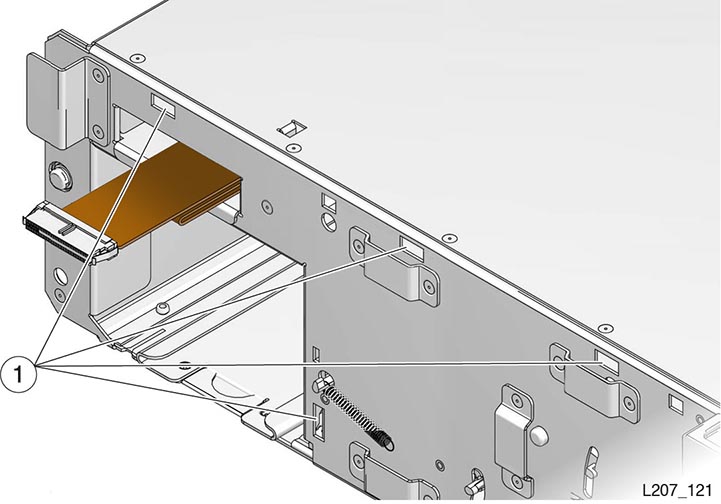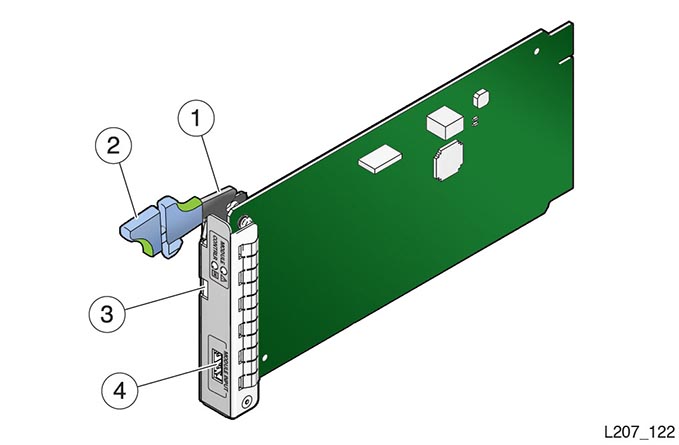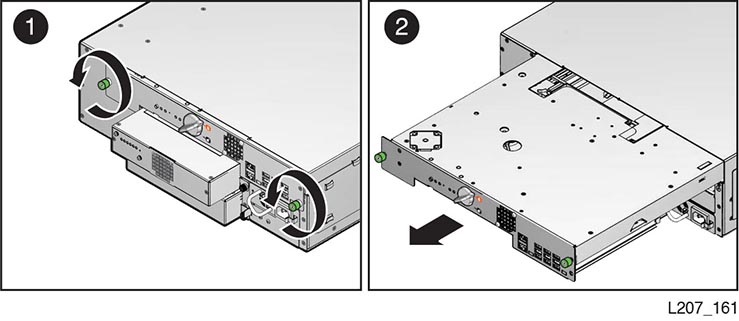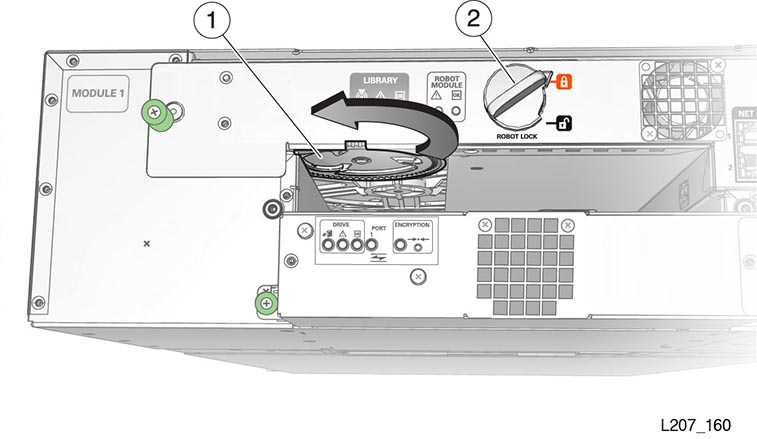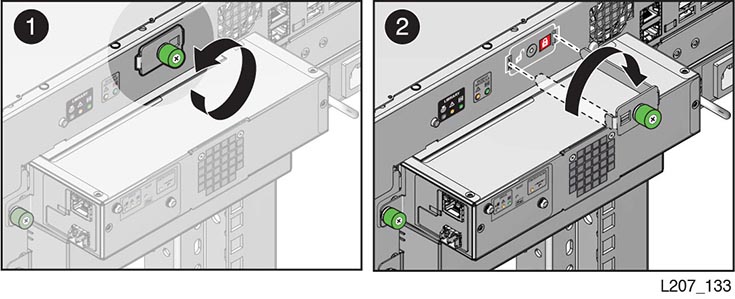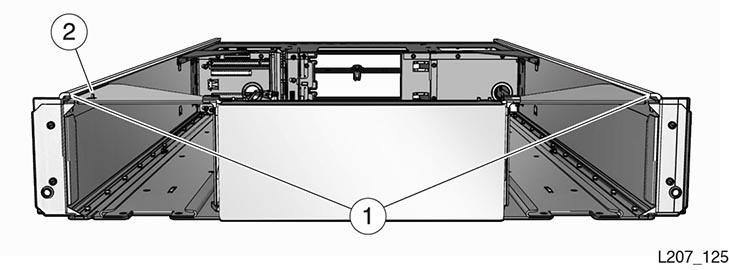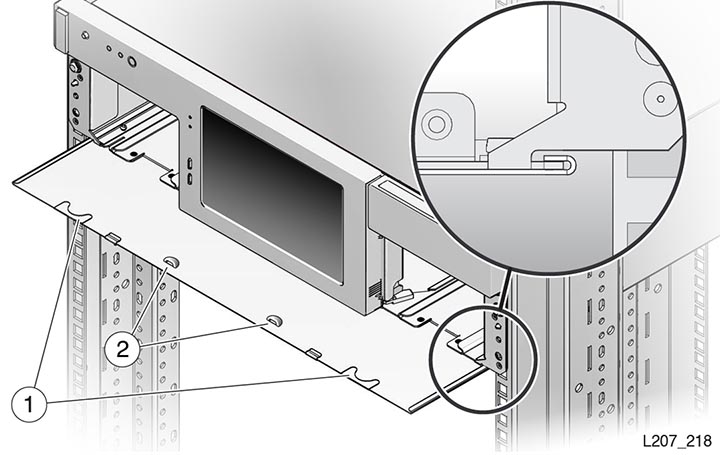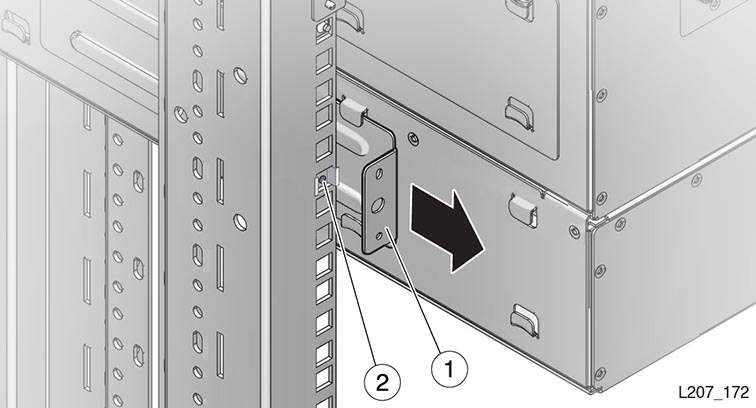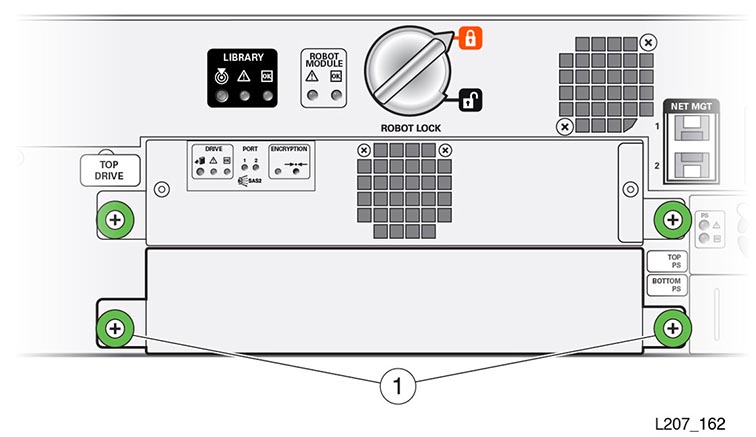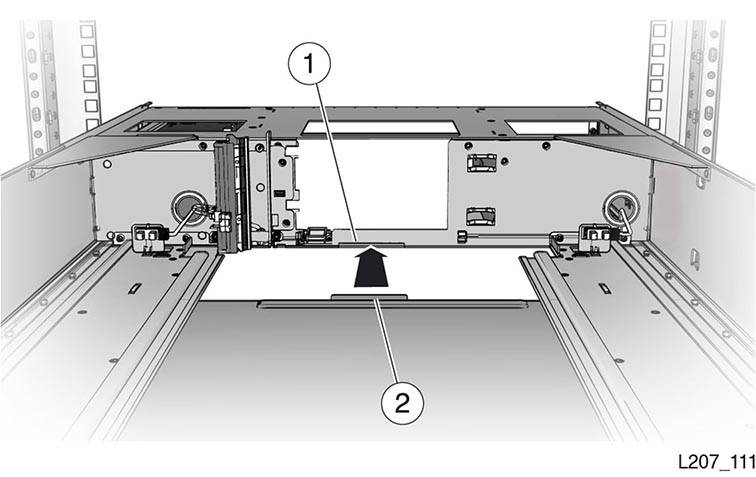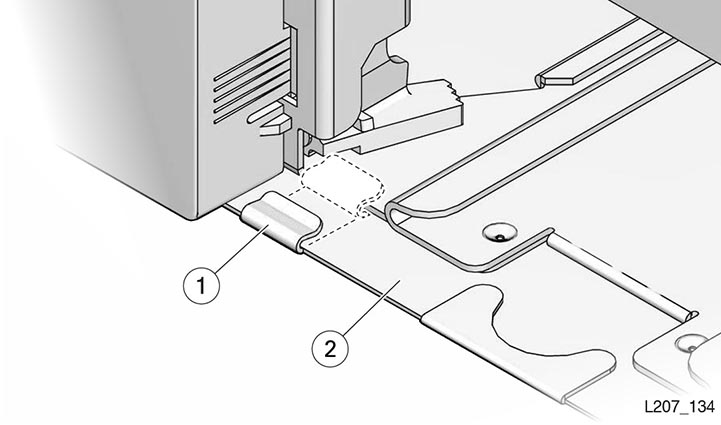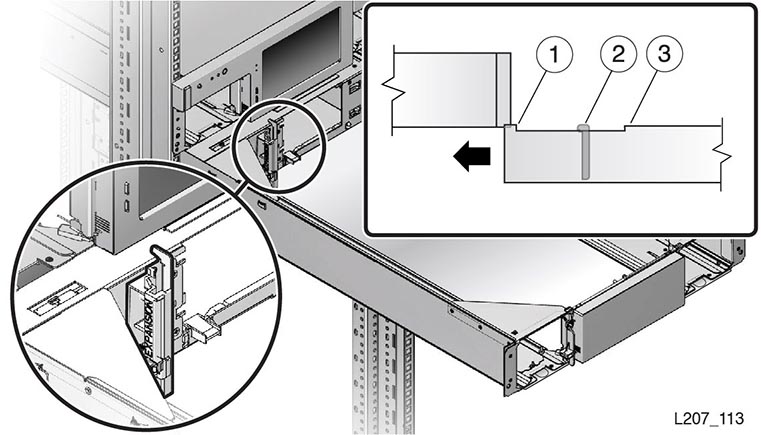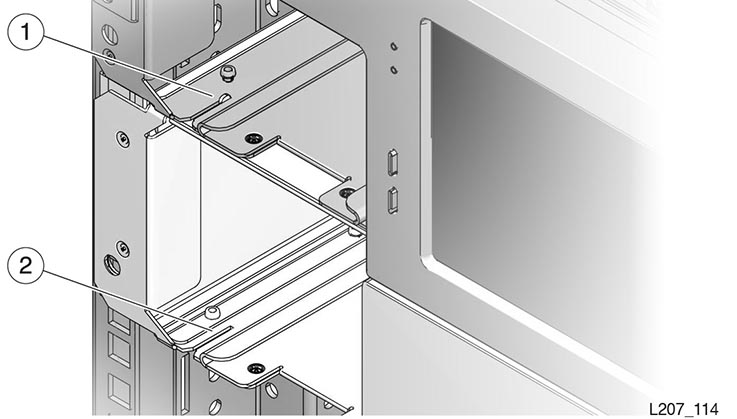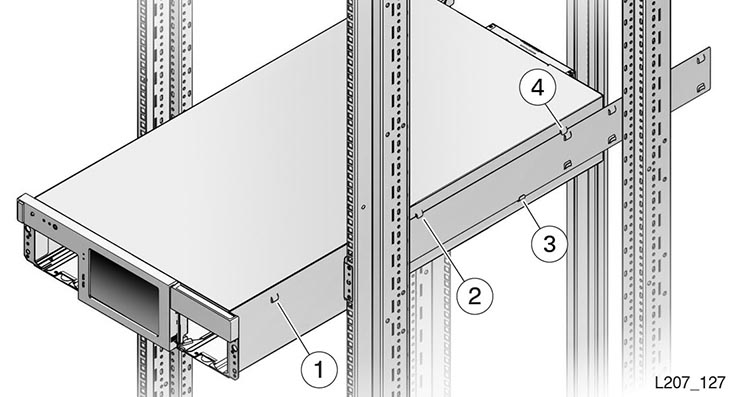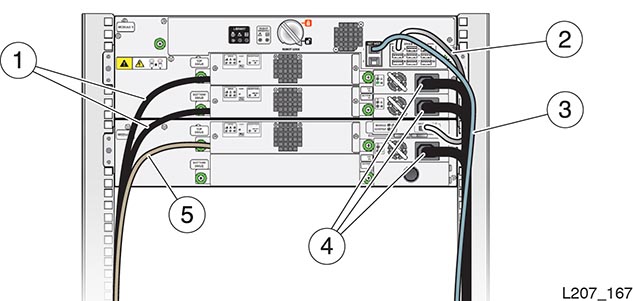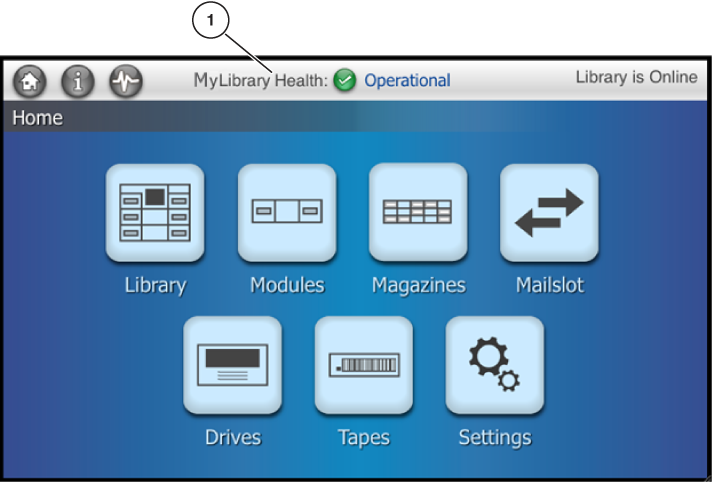3 Ausbau und Austausch
Abbildung 3-1 zeigt die Rückseite einer SL150-Bibliothek, auf der sich Roboter, Bandlaufwerk(e), Netzteile und Modulcontroller-CRUs befinden. Der größte Teil der Aktivität beim Ausbau von CRUs besteht in der Trennung von Kabeln, dem Lösen von Sperren oder dem Lösen von unverlierbaren Schrauben sowie der Herausnahme der CRU. Bestimmte Schritte beim Ausbau und Austausch einer CRU müssen ausgeführt werden, während die Bibliothek ausgeschaltet ist (siehe Andere CRUs).
Abbildungslegende:
1 - Bandlaufwerkeinsatz
2 - Roboter (im Grundmodul)
3 - Modulcontroller (im Erweiterungsmodul)
4 - Netzteil
Warnung:
Die Verwendung von hier nicht aufgeführten Steuerelementen, Anpassungen oder die Ausführung von hier nicht aufgeführten Vorgängen kann eine gefährliche Strahlenbelastung verursachen.
Problemeingrenzung
In diesem Handbuch wird davon ausgegangen, dass Sie das Bibliotheksproblem eingegrenzt haben und dass das erforderliche Ersatzteil verfügbar ist. Wenn Sie jedoch das Problem nicht eingegrenzt haben, wird auf die Informationen zur Fehlerbehebung im Benutzerhandbuch (http://docs.oracle.com) und im Hilfesystem der Remote-Verwaltungsoberfläche der SL150 verwiesen (siehe Abbildung 2-1).
Allgemeine Vorgehensweisen
Dieser Abschnitt enthält einige allgemeine Vorgehensweisen beim Ausbau von CRUs.
-
Setzen Sie die Bibliothek offline, damit das Hostbandverwaltungssystem über eine manuelle Änderung in der Datenbank benachrichtigt wird und die Bibliothek in den Wartungsmodus versetzt.
-
Setzen Sie die Bibliothek online, damit sie sich nicht mehr im Wartungsmodus befindet und wieder der Kontrolle der Hostanwendung unterliegt.
-
Aktivieren Sie die Locate-Anzeige, um die Bibliothek im Data Center zu finden.
So setzen Sie die Bibliothek offline
-
Fahren Sie die Hostanwendung herunter, damit keine aktiven Speichervorgänge unterbrochen werden.
-
Melden Sie sich über den Browser bei der Remote-Oberfläche der SL150 an (siehe Abbildung 2-1).
-
Klicken Sie auf Library is Online (Bibliothek ist online) (siehe Abbildung 3-2).
-
Wählen Sie Set Library Offline (Bibliothek offline setzen), um die Bibliothek in den Wartungsmodus zu versetzen.
-
Klicken Sie im Dialogfeld "Set Library Offline" (Bibliothek offline setzen) auf OK (siehe Abbildung 3-3).
Abbildungslegende:
1 - Steuerelement für Bibliotheksstatus
Abbildungslegende:
1 - Bestätigungsdialogfeld (Schaltfläche "OK")
So setzen Sie die Bibliothek online
-
Melden Sie sich über den Browser bei der Remote-Oberfläche der SL150 an (siehe Abbildung 2-1).
-
Klicken Sie auf Library is Offline (Bibliothek ist offline).
-
Wählen Sie Set Library Online (Bibliothek online setzen). Die Bibliothek wird aus dem Wartungsmodus versetzt.
-
Klicken Sie im Dialogfeld auf OK.
Der Bibliotheksstatus ändert sich in "Online".
So aktivieren Sie die Locate-Anzeige
-
Melden Sie sich über den Browser bei der Remote-Oberfläche der SL150 an (siehe Abbildung 2-1).
-
Klicken Sie in der oberen linken Ecke des Bildschirms auf das Symbol Locate (siehe Abbildung 3-4).
-
Wählen Sie Switch Locate Light On (Locate-Anzeige einschalten).
Die GUI-Suchanzeige wird aktiviert.
Die physischen Locate-Anzeigen werden auf dem Frontbedienfeld und in dem schwarzen Rechteck auf der Roboter-CRU aktiviert (auf der Rückseite des Grundmoduls, siehe Abbildung 3-1).
Abbildungslegende:
1 - Locate-Anzeige
Bandkassettenmagazin
Beim Hinzufügen oder Entfernen eines Bandkassettenmagazins wird eine Bedingung "Unit Attention" an den mit der Bibliothek verbundenen Host oder an die betroffene Partition gesendet.
Das Bandmagazin für die rechte Seite eines Moduls ist in Abbildung 3-5 dargestellt. Linkes und rechtes Magazin sind nicht austauschbar. Jedes Magazin enthält 15 Kassetten in Einschubfächern, die in einem Array mit drei Zeilen mal fünf Spalten angeordnet sind.
Abbildungslegende:
1 - Bandeinschubfächer in Magazin (fünf Spalten und drei Zeilen)
Die SL150-Remote-Oberfläche bietet eine Methode zur Entriegelung eines Kassettenmagazins für eine Offlinebibliothek. Abbildung 3-6 zeigt die Remote-Oberfläche mit einem eingeblendeten Menü für das linke Magazin.
Hinweis:
Wenn diese Methode nicht praktikabel ist, lesen Sie "So entfernen Sie ein Kassettenmagazin manuell".So entfernen Sie ein Bandkassettenmagazin
Die folgende Vorgehensweise baut auf der Remote-Managementoberfläche der SL150 auf. Diese Vorgehensweise bezieht sich nur auf die Entnahme eines Magazins, während die Bibliothek betriebsbereit ist. Diese Vorgehensweise ist nicht als vorbereitender Schritt für den Ausbau eines fehlerhaften Bibliotheksmoduls gedacht.
Hinweis:
Wenn Sie sich nicht bei der Remote-Bibliotheksoberfläche anmelden können, lesen Sie "So entfernen Sie ein Kassettenmagazin manuell".- Aufgabe 1 Entsperren des Magazins mit der Benutzeroberfläche
-
-
Melden Sie sich über den Browser bei der Remote-Oberfläche der SL150 an (siehe Abbildung 2-1).
-
Setzen Sie die Bibliothek offline (siehe So setzen Sie die Bibliothek offline).
-
Klicken Sie im linken Navigationsbereich auf Library (Bibliothek), um die grafische Darstellung der Bibliothek anzuzeigen.
-
Suchen Sie nach der entsprechenden Modulnummer (nach Bedarf mit Bildlauf).
-
Klicken Sie auf das Etikett des Magazins, das Sie entfernen möchten (siehe Abbildung 3-6).
-
Wählen Sie Unlock (Entsperren).
Das Dialogfeld "Unlock Magazines" (Magazine entsperren) wird angezeigt, wobei das entsprechende Magazin markiert ist, wenn die Bibliothek mit Codeversion 2.25 oder höher arbeitet.
-
Klicken Sie auf OK, um das Magazin zu entsperren (siehe Abbildung 3-7).
Abbildungslegende:
1 - Magazinsteuerelement (Entsperren)
Abbildungslegende:
1 - Entsprechendes Magazin ist markiert
2 - Schaltfläche "OK"
-
- Aufgabe 2 Entfernen des entsperrten Magazins
-
Achtung:
Auch wenn das Magazin Kassettenhaltefedern enthält, gehen Sie vorsichtig vor, wenn Sie das Magazin halten oder bewegen, um zu verhindern, dass Bänder gelöst werden oder aus dem Magazin fallen.-
Fassen Sie das Magazin am Bedienungsgriff, und ziehen Sie es langsam ein kleines Stück aus dem Modul heraus.
-
Stützen Sie die Unterseite des Magazins mit der anderen Hand, während Sie es herausnehmen.
-
Ziehen Sie das Magazin ganz aus dem Modul heraus, und legen Sie es beiseite.
-
So tauschen Sie ein Bandkassettenmagazin aus
Achtung:
Auch wenn das Magazin Kassettenhaltefedern enthält, gehen Sie vorsichtig vor, wenn Sie das Magazin halten oder bewegen, um zu verhindern, dass Kassetten gelöst werden oder herunterfallen.-
Richten Sie das Magazin an den Kassetteneinschubfächern aus, die zur Mitte des Moduls zeigen.
-
Heben Sie das Magazin mit der Rückseite zum Moduleinschubfach an.
-
Schieben Sie das Magazin mit der Schiene in das Magazinfach des Moduls.
-
Prüfen Sie, ob die Bänder ordnungsgemäß in den Magazineinschubfächern sitzen.
-
Schieben Sie das Magazin vollständig in das Bibliotheksmodul.
-
Wählen Sie aus der Bibliotheksliste die Option Lock and Audit (Sperren und prüfen).
Hinweis:
Codeebenen unter 2.25 enthalten den Befehl "Lock and Audit" nicht. -
Aktivieren Sie im Dialogfeld "Lock and Audit" das Kontrollkästchen Set the Library back online after applying this action (Bibliothek nach Ausführung dieser Aktion wieder online setzen).
-
Klicken Sie auf OK.
Während des Betriebs austauschbare CRUs
Dieser Abschnitt enthält Anweisungen zum Ausbau und Austausch der Bandlaufwerkeinsatz- und Netzteil-CRUs, die Sie austauschen können, während die Bibliothek eingeschaltet ist. Sie entfernen vorübergehend die Netzteil- oder Laufwerkseinsatzmontagegruppe und fügen dann die entsprechende CRU in das offene Einschubfach ein.
Warnung:
Arbeiten Sie nicht mit der Bibliothek, während die Bandlaufwerk- oder Netzteileinschubfächer geöffnet sind.
Laufwerkeinsatz-Montagegruppe
Die Laufwerkeinsatz-Montagegruppe (Laufwerkeinsatz) befindet sich in der Mitte auf der Rückseite des Moduls (siehe Abbildung 3-1). Der Laufwerkeinsatz verfügt über eine Reihe von Anzeigen auf der Rückseite (siehe Abbildung 3-8), eine Leiterplatte neben der rechten Daumenschraube, ein Bandlaufwerk und ein Gehäuse (das auch als Einschubfach bezeichnet wird).
Abbildungslegende:
1 - Laufwerkanzeigen
2 - Portanzeige (HP SAS- und HP LTO-6-FC-Laufwerke)
3 - Verschlüsselungsanzeige und IP-Rücksetzschalter (nur HP-Laufwerke)
4 - Daumenschraube (Laufwerkeinsatz verfügt über zwei Daumenschrauben)
Überlegungen bei Laufwerken mit Brücke
Bei der Robotersteuerung handelt es sich um ein SCSI-Medienwechselgerät, das auf dem Bandlaufwerk mit Brücke als LUN 1 angezeigt wird.
-
Wenn die Bibliothek nicht partitioniert ist, übernimmt ein bestimmtes Laufwerk mit Brücke die Robotersteuerung für die gesamte Bibliothek.
-
Wenn die Bibliothek partitioniert ist, stellt ein bestimmtes Laufwerk mit Brücke die Robotersteuerung für die ihm zugewiesene Partition bereit.
Wenn ein Laufwerk mit Brücke entfernt wird, wird die Verbindung zum Host unterbrochen.
So entfernen Sie den Laufwerkeinsatz
Hinweis:
Wenn das fehlerhafte Laufwerk das Laufwerk mit Brücke ist, lesen Sie "Überlegungen bei Laufwerken mit Brücke".- Aufgabe 1 Vorbereitung
-
-
Stoppen Sie die Aktivität für dieses Bandlaufwerk.
-
Melden Sie sich über den Browser bei der Remote-Oberfläche der SL150 an (siehe Abbildung 2-1).
-
(Optional) Aktivieren Sie die Locate-Bibliotheksanzeige (siehe So aktivieren Sie die Locate-Anzeige).
-
- Aufgabe 2 Vorbereiten des Bandlaufwerkeinsatzes auf Entnahme
-
-
Klicken Sie im linken Navigationsbereich auf Library (Bibliothek), um die grafische Darstellung der Bibliothek anzuzeigen. Klicken Sie auf die Schaltfläche neben der Modul-ID, wenn die Modulkarte ausgeblendet ist.
-
Bewegen Sie den Cursor auf das Laufwerk, das ausgetauscht werden soll.
Ein Laufwerk verfügt über einen Speicherort in dem Modul (oben oder unten) und eine SCSI-Adresse.
-
Klicken Sie mit der rechten Maustaste auf das Laufwerkssymbol, und wählen Sie Remove Drive (Laufwerk entfernen).
-
Klicken Sie im Bestätigungsdialogfeld auf OK.
Die physische Anzeige auf der Rückseite des Laufwerkeinsatzes leuchtet auf, um anzugeben, dass das Laufwerk entnommen werden kann.
-
- Aufgabe 3 Entfernen des Bandlaufwerkeinsatzes
-
-
Gehen Sie zur Rückseite der Bibliothek (öffnen Sie gegebenenfalls die rückwärtige Tür des Racks).
-
Suchen Sie nach dem Laufwerkeinsatz mit der blauen Anzeige (Laufwerk kann entnommen werden).
-
Stellen Sie sicher, dass die Schnittstellenkabel etikettiert sind. Bringen Sie gegebenenfalls ein Etikett an.
-
Trennen Sie die Kabel von den Buchsen am Laufwerkeinsatz (siehe Abbildung 3-1).
-
Lösen Sie die Daumenschrauben am Laufwerkeinsatz (siehe Abbildung 3-9).
-
Fassen Sie den Laufwerkeinsatz, ziehen Sie ihn aus dem Einschubfach des Bandlaufwerks, und stellen Sie ihn aufrecht auf eine ebene Arbeitsfläche.
Abbildungslegende:
1 - Daumenschrauben des Roboters
2 - Daumenschrauben des Laufwerkeinsatzes
3 - Sperre des Modulcontrollers
4 - Robotersperre (verbessertes Design)
-
So tauschen Sie den Laufwerkeinsatz aus
- Aufgabe 1 Vorbereitung
-
Achtung:
Beschädigung der Geräte. Berühren Sie die Leiterplatte oder elektrostatisch empfindliche Komponenten nicht.-
Befolgen Sie die akzeptierten Vorgehensweisen, um Schaden durch ESD zu vermeiden.
-
Nehmen Sie den Ersatzlaufwerkeinsatz aus dem Versandkarton heraus. Bewahren Sie das Verpackungsmaterial auf, um die fehlerhafte CRU zurückzuschicken.
Hinweis:
Halten Sie den Laufwerkeinsatz an den hinteren Kanten (in Nähe der Daumenschrauben) und an der Unterseite des Einsatzes. Vermeiden Sie eine Berührung der oberen Abdeckung des eigentlichen Bandlaufwerks.
-
- Aufgabe 2 Austauschen des Laufwerkeinsatzes
-
-
Fassen Sie den Laufwerkeinsatz an den hinteren Kanten.
-
Führen Sie die Vorderseite des Laufwerkeinsatzes in das Einschubfach des Modullaufwerks ein.
-
Schieben Sie den Laufwerkeinsatz vollständig in das Laufwerkeinschubfach.
-
Prüfen Sie, ob die Anzeigen auf der Rückseite des Laufwerkeinsatzes aktiv sind.
-
Ziehen Sie die Daumenschrauben auf jeder Seite des Laufwerkeinsatzes fest an, um sicherzustellen, dass keine Bewegung des Einsatzes in irgendeine Richtung möglich ist.
-
Drücken Sie die Locate-Anzeige auf der Roboter-CRU, um die Leuchte gegebenenfalls zurückzusetzen.
-
Schließen Sie Schnittstellen- und Ethernetkabel (sofern zutreffend) an die entsprechenden Buchsen auf der linken Seite des Laufwerkeinsatzes an.
-
- Aufgabe 3 Bestätigung
-
-
Vergewissern Sie sich, dass die Bibliothek das Laufwerk erkennt und berücksichtigt (im Laufwerkbereich der Remote-Oberfläche der SL150).
Es kann etwas länger dauern, bis die Anzeigen angeben, dass das Laufwerk betriebsbereit ist.
-
Stellen Sie sicher, dass der Laufwerkport aktiviert ist (zeigen Sie die Laufwerkeigenschaften an, und ändern Sie die Laufwerkeinstellungen gegebenenfalls).
-
Ermitteln Sie die Firmwareversion des Bandlaufwerks, und führen Sie ein Upgrade durch, falls erforderlich.
Wenn auf der Bibliothek Codeversion 2.0 oder höher ausgeführt wird, befolgen Sie die entsprechenden Anweisungen im StorageTek SL150 Modular Tape Librarys - Benutzerhandbuch oder im Hilfesystem.
Wenn auf der Bibliothek eine ältere Codeversion als 2.0 ausgeführt wird, befolgen Sie die Anweisungen in der Readme-Datei für die Laufwerksversion.
-
Melden Sie sich bei der SL150-Remote-Oberfläche ab.
-
Netzteil
Das Netzteil (Abbildung 3-10) verfügt über Anzeigen in der oberen linken Ecke und über eine Entriegelung rechts neben dem Netzanschluss.
Modul 1 erfordert ein Netzteil (siehe Abbildung 3-1). Erweiterungsmodule mit einem installierten Laufwerk benötigen ein Netzteil.
Abbildungslegende:
1 - Netzteilanzeigen
2 - Netzteilverriegelung
So entfernen Sie das Netzteil
Die Ausbau- und Austauschverfahren beziehen sich auf eine Bibliothek mit zwei oder mehr Netzteilen (siehe Während des Betriebs austauschbare CRUs). Wenn die Bibliothek nur über ein Netzteil verfügt, schalten Sie sie aus, bevor Sie mit diesem Vorgang fortfahren (siehe Ausschalten).
-
Trennen Sie das Netzkabel vom fehlerhaften Netzteil (siehe Abbildung 3-1).
-
Schieben Sie die Verriegelung nach links (in Richtung Lüfter), um das Netzteil zu entriegeln.
-
Fassen Sie das Netzteil am Griff, ziehen Sie es aus der Bibliothek, und legen Sie es beiseite.
So tauschen Sie das Netzteil aus
- Aufgabe 1 Vorbereitung
-
-
Nehmen Sie das Netzteil aus dem Versandkarton heraus.
-
Fassen Sie das Netzteil an dem Griff, und stützen Sie die Unterseite des Netzteils mit der anderen Hand.
-
- Aufgabe 2 Installieren des Netzteils im Moduleinschubfach
-
-
Stellen Sie das Netzteil mit dem Netzanschluss auf der rechten Seite auf.
-
Richten Sie die Rückseite des Netzteils am Moduleinschubfach aus.
-
Schieben Sie das Netzteil vollständig in das Moduleinschubfach.
-
Stellen Sie sicher, dass das Netzteil sicher im Moduleinschubfach sitzt.
-
Schließen Sie das Netzkabel an den Netzanschluss an.
-
Prüfen Sie, ob die OK-Anzeige des Netzteils aktiv ist.
Hinweis:
Fahren Sie mit Verhalten des Systems beim Einschalten fort, wenn die Anzeige nicht aktiv ist.
-
Andere CRUs
Sie müssen die Bibliothek ausschalten, wenn Sie mit den folgenden CRUs arbeiten:
-
Roboter
-
Modulcontroller
-
Frontbedienfeld
-
Gehäuse des Grund- und Erweiterungsmoduls
Achtung:
Der Roboter, das Frontbedienfeld und das Grundmodulgehäuse sind für die Verwaltung der Produktseriennummer und der Kundeneinstellungen von wesentlicher Bedeutung. Wenn eine dieser CRUs ausgetauscht werden muss, können Sie nur eine CRU während eines einzelnen Ausschaltzyklus austauschen.Außerdem müssen Sie Bandkassettenmagazine entfernen, um die Frontbedienfeld-, Grundmodul- und Erweiterungsmodul-CRUs auszutauschen.
Vorbereitende Schritte
In diesem Abschnitt wird beschrieben, wie die Stromversorgung der Bibliothek unterbrochen und ein Kassettenmagazin ausgebaut wird, um Zugang zu den Schrauben zu erhalten, die das Modul am Rack befestigen.
Ausschalten
Es gibt zwei Methoden zur Unterbrechung der Stromversorgung der Bibliothek: kontrolliert und zwangsweise.
-
Führen Sie das kontrollierte Ausschalten der Bibliothek mit dem Netzschalter auf dem Frontbedienfeld oder mit dem Netzsymbol auf der Remote-Oberfläche der SL150 durch.
-
Das zwangsweise Ausschalten erfolgt an der Stromquelle der Bibliothek oder des Racks.
Hinweis:
Führen Sie das zwangsweise Ausschalten nur durch, wenn das kontrollierte Ausschalten nicht funktioniert (siehe So führen Sie das zwangsweise Ausschalten durch).So führen Sie das kontrollierte Ausschalten über die GUI durch
-
Fahren Sie die Hostanwendung herunter, damit keine aktiven Speichervorgänge unterbrochen werden.
-
Melden Sie sich über den Browser bei der Remote-Oberfläche der SL150 an (siehe Abbildung 2-1).
-
Klicken Sie in der oberen linken Ecke des Bildschirms auf das Netzsymbol (siehe Abbildung 3-11).
-
Wählen Sie Power Down Library (Bibliothek ausschalten).
-
Aktivieren Sie gegebenenfalls das Kontrollkästchen Prepare the Robot for removal before the library powers down (Roboter vor dem Ausschalten der Bibliothek zum Ausbau vorbereiten) (siehe Abbildung 3-12).
-
Klicken Sie auf OK.
-
Befolgen Sie die Prompts auf dem Bildschirm (Beispiel: Anweisungen zur Sperre des Roboters).
Abbildungslegende:
1 - Befehl "Power Down Library" (Bibliothek ausschalten)
Abbildungslegende:
1 - Dialogfeld "Power Down Library" (Bibliothek ausschalten) (Kontrollkästchen)
2 - Schaltfläche "OK"
So führen Sie das ordnungsgemäße Herunterfahren über das Frontbedienfeld durch
-
Fahren Sie die Hostanwendung herunter, damit keine aktiven Speichervorgänge unterbrochen werden.
-
Drücken Sie den Netzschalter auf dem Frontbedienfeld.
-
Tippen Sie auf das Kontrollkästchen Prepare the Robot for removal before the library powers down (Roboter vor dem Ausschalten der Bibliothek zum Ausbau vorbereiten).
-
Tippen Sie auf OK.
-
Befolgen Sie die Prompts auf dem Bildschirm (Beispiel: Anweisungen zur Sperre des Roboters).
So führen Sie das zwangsweise Ausschalten durch
-
Fahren Sie die Hostanwendung herunter, damit keine aktiven Speichervorgänge unterbrochen werden.
-
(Optional) Aktivieren Sie die Locate-Bibliotheksanzeige (siehe So aktivieren Sie die Locate-Anzeige).
-
Suchen Sie das Rack mit der Bibliothek, die ausgeschaltet werden soll.
-
Schalten Sie die Bibliothek mit einer der folgenden Methoden aus:
-
Verwenden Sie die zwangsweise Methode für das Herunterfahren (Hard Shutdown). Halten Sie den Netzschalter auf dem Frontbedienfeld gedrückt, bis die Bibliothek ausgeschaltet ist (ca. 10 Sekunden).
-
(Optional) Verwenden Sie die physische Methode, wenn das Hard Shutdown nicht funktioniert. Schalten Sie alle Netzteile aus (ziehen Sie die Netzkabel aus allen Netzteilen, oder setzen Sie den PDU oder Steckerleistenschalter in die Position "Off").
-
So entfernen Sie ein Kassettenmagazin manuell
Achtung:
Bei einem manuellen Ausbau des Bandkassettenmagazins kann der Robotikmechanismus beschädigt werden. Dieses Verfahren unterstützt den Ausbau und Austausch einiger CRUs, die in "Andere CRUs" aufgeführt werden. Schalten Sie die Bibliothek aus, bevor Sie mit dem Vorgang beginnen.- Aufgabe 1 Entriegeln Sie das Magazin.
-
-
Schalten Sie die Bibliothek aus (siehe Ausschalten).
-
Führen Sie den Sechskantschlüssel, der im Installationskit enthalten ist, in die Öffnung in der unteren inneren Ecke des Kassettenmagazins ein.
-
Richten Sie den Sechskantschlüssel parallel zur Vorderseite des Magazins aus (siehe Abbildung 3-13).
-
Schieben Sie das Werkzeug langsam in die Zugangsöffnung ein, damit der Riegel hinter dem Touchscreen einrastet, und halten Sie den Sechskantschlüssel dort fest.
-
- Aufgabe 2 Entfernen des Magazins
-
Achtung:
Auch wenn das Magazin Kassettenhaltefedern enthält, gehen Sie vorsichtig vor, wenn Sie das Magazin halten oder bewegen, um zu verhindern, dass Kassetten herunterfallen.-
Fassen Sie die Öffnung des Bandkassettenmagazins mit der anderen Hand, und ziehen Sie das Magazin ein kleines Stück aus der Bibliothek heraus.
-
Nehmen Sie den Sechskantschlüssel heraus, und bewahren Sie ihn für den späteren Gebrauch auf.
-
Stützen Sie die Unterseite des Magazins mit der anderen Hand, während Sie es herausnehmen.
-
Ziehen Sie das Magazin ganz aus dem Bibliotheksmodul heraus, und legen Sie es beiseite.
-
Frontbedienfeld
Das Frontbedienfeld befindet sich im Grundmodul. In Abbildung 3-14 ist die Rückseite des Bedienfeldes mit Identifizierung der oberen Sicherungen, der Leiterplattenbuchse und der seitlichen Verriegelungen dargestellt.
Achtung:
Der Roboter, das Frontbedienfeld und das Grundmodulgehäuse sind für die Verwaltung der Produktseriennummer und der Kundeneinstellungen von wesentlicher Bedeutung. Wenn eine dieser CRUs ausgetauscht werden muss, können Sie nur eine CRU während eines einzelnen Ausschaltzyklus austauschen.Abbildungslegende:
1 - Sicherungen
2 - Buchse
3 - Verriegelungen
So entfernen Sie das Frontbedienfeld
-
Schalten Sie die Bibliothek aus (siehe So führen Sie das kontrollierte Ausschalten über die GUI durch).
-
Nehmen Sie beide Kassettenmagazine aus dem Grundmodul heraus (siehe So entfernen Sie ein Kassettenmagazin manuell).
-
Drücken Sie auf die Verriegelung auf der Innenwand jedes Magazineinsatzes, und ziehen Sie die untere Kante des Bedienfeldes aus dem Modul, bis das Bedienfeld entriegelt ist (siehe Abbildung 3-15).
-
Lösen Sie die Sicherungen an der oberen Kante des Bedienfeldes vom Modul.
-
Drehen Sie die obere Kante des Bedienfeldes um ca. 90 Grad vom oberen Rand des Moduls weg, und halten Sie das Bedienfeld mit einer Hand in dieser Position.
-
Ziehen Sie den Steckverbinder für Flachbandkabel aus der Buchse auf der Leiterplatte (siehe Abbildung 3-16).
-
Stellen Sie die Bedienfeld-CRU auf eine antistatische Matte.
So tauschen Sie das Frontbedienfeld aus
Achtung:
ESD-Beschädigung. Berühren Sie keine freiliegenden elektronischen Komponenten, Kabel oder Kontakte.-
Nehmen Sie das Austauschfrontbedienfeld aus der Verpackung.
-
Fassen Sie das Bedienfeld am Kunststoffgehäuse, und halten Sie es auf Höhe des Grundmoduls.
-
Schließen Sie das Kabel an der Leiterkartenbuchse auf der Rückseite des Bedienfeldes an. Stellen Sie sicher, dass der Stecker bündig mit der Buchse abschließt.
-
Führen Sie die Sicherungen am oberen Rand des Bedienfeldes in die Einschubfächer des Grundmoduls ein (siehe Abbildung 3-17).
-
Drehen Sie das Fronbedienfeld nach unten, und drücken Sie den unteren Rand in die Einschubfächer des Grundmoduls. Das Bedienfeld rastet ein.
-
Tauschen Sie beide Kassettenmagazine aus (siehe So tauschen Sie ein Bandkassettenmagazin aus).
-
Fahren Sie mit "Verhalten des Systems beim Einschalten" fort.
Abbildungslegende:
1 - Einschubfächer im Grundmodulgehäuse
Modulcontroller
Der Modulcontroller befindet sich von der Rückseite der Bibliothek aus gesehen in der oberen rechten Ecke des Erweiterungsmoduls (siehe Abbildung 3-1). Der Modulcontroller wird mit dem Erweiterungskabel mit Strom versorgt, das am Modulausgangsport des Grundmoduls angeschlossen ist.
Der Modulcontroller wird in Abbildung 3-18 dargestellt, wobei die für den Ausbau und Austausch erforderlichen Elemente identifiziert werden.
So entfernen Sie den Modulcontroller
Hinweis:
Siehe "Elektrostatische Entladung".- Aufgabe 1 Vorbereitung
-
-
Aktivieren Sie die Locate-Anzeige in der Bibliothek mit dem fehlerhaften Modulcontroller (siehe So aktivieren Sie die Locate-Anzeige).
-
Ermitteln Sie das Modul mit dem fehlerhaften Controller.
-
Schalten Sie die Bibliothek aus (siehe So führen Sie das kontrollierte Ausschalten über die GUI durch).
Abbildungslegende:
1 - Scharnier
2 - Verriegelung
3 - Einschubfach
4 - Buchse des Erweiterungskabels
-
- Aufgabe 2 Ausbau
-
-
Trennen Sie das Erweiterungskabel von der Buchse am Modulcontroller. Trennen Sie das andere Ende des Kabels nicht vom Grundmodul.
-
Drücken Sie die Verriegelungsabschnitte zusammen.
-
Ziehen Sie die Verriegelung vollständig aus dem Modulcontroller heraus.
-
Ziehen Sie die Controllerkarte aus dem Moduleinschubfach heraus.
-
Stellen Sie den Modulcontroller auf die antistatische Arbeitsfläche.
-
So tauschen Sie den Modulcontroller aus
Achtung:
ESD-Beschädigung. Berühren Sie keine elektronischen Komponenten oder elektrischen Kontakte.-
Nehmen Sie den Ersatzmodulcontroller aus der ESD-Verpackung.
-
Fassen Sie den Modulcontroller, ohne Komponenten oder elektrische Kontakte zu berühren.
-
Öffnen Sie die Sicherungsverriegelung.
-
Setzen Sie den Modulcontroller mit der Komponentenseite nach oben in das Moduleinschubfach ein.
-
Die Verriegelung muss im Einschubfach einrasten, um den Modulcontroller zu sichern.
-
Schließen Sie das Erweiterungskabel an die Buchse des Modulcontrollers an.
Das andere Ende des Kabels ist bereits an einen Modulausgangsport an der Roboter-CRU angeschlossen.
-
Legen Sie den fehlerhaften Modulcontroller in die ESD-Verpackung.
-
Fahren Sie mit "Verhalten des Systems beim Einschalten" fort.
Robotermodul
Das Robotermodul befindet sich über dem Grundmodul (siehe Abbildung 3-9). Der Roboter muss im Grundmodul geparkt sein, die Robotersperre muss eingerastet sein, und die Daumenschrauben müssen gelöst werden, bevor das Robotermodul ausgebaut werden kann.
Der Roboter kann während des Ausschaltvorgangs sowohl vom Frontbedienfeld aus als auch über die Remote-Verwaltungsoberfläche der SL150 für den Ausbau vorbereitet werden.
Achtung:
Der Roboter, das Frontbedienfeld und das Grundmodulgehäuse sind für die Verwaltung der Produktseriennummer und der Kundeneinstellungen von wesentlicher Bedeutung. Wenn eine dieser CRUs ausgetauscht werden muss, können Sie nur eine CRU während eines einzelnen Ausschaltzyklus austauschen.So entfernen Sie den Roboter
Achtung:
Der Roboter muss unbedingt geparkt und verriegelt sein, bevor versucht wird, die Roboter-CRU auszubauen.- Aufgabe 1 Parken und Sperren des Roboters
-
-
Schalten Sie die Bibliothek aus, und aktivieren Sie dabei die Option "Prepare the Robot for removal before the library powers down" (Roboter vor dem Ausschalten der Bibliothek zum Ausbau vorbereiten). (Siehe "So führen Sie das kontrollierte Ausschalten über die GUI durch".)
Wenn der Roboter nicht beim Ausschalten der Bibliothek geparkt werden kann, befolgen Sie die Anweisungen unter "So ziehen Sie den Roboter manuell heraus".
-
Nehmen Sie den oberen Laufwerkeinsatz oder die Laufwerkfüllkarte aus dem Grundmodul heraus.
-
Sehen Sie in das Laufwerkeinschubfach, und ermitteln Sie die Position des Roboters.
-
Stellen Sie sicher, dass der Roboter fest an der Decke der Bibliothek eingerastet ist.
Wiederholen Sie gegebenenfalls den Parkvorgang, wenn Sie nicht sicher sind, dass der Roboter an der richtigen Stelle gesichert ist.
-
Setzen Sie die Robotersperre in die gesperrte Position.
Wenn es sich bei der Robotersperre um den Typ mit Drehknopf handelt, drehen Sie den Drehknopf entgegen dem Uhrzeigersinn, bis der Zeiger das rote geschlossene Vorhängeschloss überschritten hat.
Wenn es sich bei der Robotersperre um den Typ mit Schraube handelt, lösen Sie den Mechanismus, drehen Sie ihn um 180 Grad, setzen Sie den Mechanismus ein, und ziehen Sie die Daumenschrauben vollständig an.
Hinweis:
Vergewissern Sie sich, dass das Symbol mit dem geschlossenen Vorhängeschloss angezeigt wird. -
Tauschen Sie das obere Laufwerk oder die Laufwerkfüllkarte im Grundmodul aus.
-
- Aufgabe 2 Ausbau des Roboters
-
Hinweis:
Die Roboter-CRU wiegt ca. 5 kg (11 Pfund).-
Prüfen Sie unbedingt jeden Ethernetanschluss am Roboter und das angeschlossene Kabel (versehen Sie das Kabel mit einem Etikett, falls erforderlich).
Hinweis:
Die Ethernetanschlüsse können mit verschiedenen Netzwerken verbunden sein. -
Trennen Sie alle angeschlossenen Kabel, Ethernetkabel und Erweiterungskabel von der Roboter-CRU.
Hinweis:
Legen Sie die Erweiterungskabel beiseite, wenn die Erweiterungsmodule zur Vorbereitung des Austauschs des Grundmoduls ausgebaut wurden. -
Lösen Sie die Daumenschrauben des Robotermoduls (siehe Abbildung 3-19).
-
Fassen Sie die Daumenschrauben des Robotermoduls, und ziehen Sie den Roboter etwa 254 mm (10 Zoll) aus dem Basismodul heraus.
-
Legen Sie Ihre Hände wieder etwa in die Mitte des herausgezogenen Roboters.
-
Ziehen Sie den Roboter vollständig aus dem Grundmodul heraus, und stellen Sie ihn auf eine antistatische Arbeitsoberfläche.
-
Fahren Sie mit "So tauschen Sie den Roboter aus" fort.
-
So ziehen Sie den Roboter manuell heraus
Hinweis:
Verwenden Sie diese Vorgehensweise, wenn Sie den Roboter nicht beim Ausschalten der Bibliothek parken konnten.-
Nehmen Sie den oberen Laufwerkeinsatz aus dem Grundmodul heraus (siehe Laufwerkeinsatz-Montagegruppe).
-
Suchen Sie das Kettenantriebsradgetriebe in der Bibliothek über dem oberen Laufwerkeinschubfach (siehe Abbildung 3-20).
-
Sehen Sie in das Laufwerkeinschubfach, und ermitteln Sie die Position des Roboters.
-
Drehen Sie das Getriebe mit dem Daumen, um den Roboter anzuheben. Halten Sie das Getriebe mit einem Finger auf Position, und drehen Sie es mit dem Daumen weiter. Wiederholen Sie diesen Vorgang, bis der Roboter die Decke des Grundmoduls erreicht hat.
Wenn sich der Roboter nicht herausziehen lässt, fahren Sie mit "So geben Sie den Roboter manuell frei" fort.
-
Halten Sie das Kettenantriebsradgetriebe mit dem vollständig angehobenen Roboter, bis Sie den Roboter sperren.
-
Gehen Sie zu Schritt 5 von Aufgabe 1, Parken und Sperren des Roboters zurück, und führen Sie den Vorgang bis zum letzten Schritt von "Ausbau des Roboters" aus.
Abbildungslegende:
1 - Kettenantriebsradgetriebe
2 - Robotersperre (verbessertes Design)
So geben Sie den Roboter manuell frei
Achtung:
Verwenden Sie diese Vorgehensweise nur, wenn weder das Ausschalten der Bibliothek (Schritt 1 von Parken und Sperren des Roboters) noch die unter So ziehen Sie den Roboter manuell heraus beschriebenen Anweisungen erfolgreich sind. Bei diesem Vorgang wird die Robotermontagegruppe beschädigt.- Aufgabe 1 Abschneiden der Kabel
-
-
Stellen Sie sicher, dass die Bibliothek ausgeschaltet ist.
-
Nehmen Sie alle Bandlaufwerke aus dem Grundmodul heraus.
-
Schneiden Sie das zusammengefaltete Flachbandkabel ab.
-
Fassen Sie in die Bibliothek, und schneiden Sie beide hinteren Tragkabel ab.
-
Schneiden Sie die vorderen Tragkabel ab.
Die Z-Plattform muss auf dem Boden des unteren Moduls zu liegen kommen.
-
- Aufgabe 2 Entfernen der Roboter-CRU
-
-
Lösen Sie die Daumenschrauben des Robotermoduls.
-
Fassen Sie die Daumenschrauben des Robotermoduls, und ziehen Sie den Roboter etwa 254 mm (10 Zoll) aus dem Basismodul heraus.
-
Legen Sie Ihre Hände wieder auf die Seiten des herausgenommenen Roboters in Nähe des Grundmoduls.
-
Ziehen Sie den Roboter ganz aus dem Grundmodul, und legen Sie ihn beiseite.
-
- Aufgabe 3 Entfernen der Z-Plattform
-
-
Nehmen Sie die Kassettenmagazine aus dem Grundmodul heraus.
-
Nehmen Sie Kassettenmagazine aus den Modulen heraus, bis Sie die Z-Plattform sehen.
Hinweis:
Sie können diesen Vorgang auch auf der Rückseite der Bibliothek vornehmen, indem Sie die Bandlaufwerke oder Laufwerkfüllkarten aus den Modulen herausnehmen und durch die Laufwerköffnungen fassen. -
Fassen Sie die Plattform durch die Magazin- oder Bandlaufwerköffnungen.
-
Heben Sie die Plattform von Hand bis zum oberen Rand des Grundmoduls an.
-
Schieben Sie die Plattform so weit durch die Öffnung der Roboter-CRU auf der Rückseite des Grundmoduls, dass sie nicht zurück in die Bibliothek rutscht.
-
Fassen Sie die Roboter-CRU an der Rückseite der Bibliothek, und ziehen Sie sie aus der Bibliothek.
-
- Aufgabe 4 Letzte Schritte
-
-
Inspizieren Sie den Bibliotheksboden, und entfernen Sie Verunreinigungen durch den beschädigten Roboter.
-
Tauschen Sie alle Kassettenmagazine und Bandlaufwerke aus, die während dieses Vorgangs herausgenommen wurden.
-
Fahren Sie mit "So tauschen Sie den Roboter aus" fort.
-
So tauschen Sie den Roboter aus
- Aufgabe 1 Vorbereitung
-
-
Nehmen Sie den Ersatzroboter aus dem Versandkarton, und stellen Sie ihn auf eine antistatische Matte. Bewahren Sie das Verpackungsmaterial auf, um die fehlerhafte CRU zurückzuschicken.
-
- Aufgabe 2 Austausch
-
-
Fassen Sie den Roboter in der Mitte, während die Daumenschrauben zu Ihnen zeigen.
-
Führen Sie den Roboter in das Grundmodul ein (siehe Abbildung 3-19).
-
Schieben Sie den Roboter vollständig in das Modul.
-
Ziehen Sie die Daumenschrauben auf jeder Seite der Roboter-CRU an.
-
Setzen Sie die Robotersperre in die entsperrte Position.
Wenn es sich bei der Robotersperre um den Typ mit Drehknopf handelt, drehen Sie den Drehknopf im Uhrzeigersinn, bis der Zeiger das schwarze geöffnete Vorhängeschloss überschritten hat.
Wenn es sich bei der Robotersperre um den Typ mit Schraube handelt, lösen Sie den Mechanismus, drehen Sie ihn um 180 Grad, setzen Sie den Mechanismus ein, und ziehen Sie die Daumenschrauben vollständig an.
Hinweis:
Vergewissern Sie sich, dass das Symbol mit dem geöffneten Vorhängeschloss angezeigt wird (siehe Abbildung 3-20).
-
- Aufgabe 3 Verkabelung
-
-
Schließen Sie für jedes Modul das Erweiterungskabel an einen Anschluss des Grundmoduls an (jeder freie Anschluss kann verwendet werden).
-
Schließen Sie die Ethernetkabel an die entsprechenden Netzverwaltungsports an.
-
Fahren Sie mit "Verhalten des Systems beim Einschalten" fort.
-
Gehäuse des Erweiterungsmoduls
Die Erweiterungsmodul-CRU ist in Abbildung 3-22 dargestellt. Sie müssen gegebenenfalls Kassettenmagazine, Bandlaufwerke, Bandlaufwerkfüllkarten, Netzteile, Netzteilfüllkarten und den Modulcontroller aus dem fehlerhaften Modul entfernen und in die CRU einsetzen.
Um ein fehlerhaftes Modul auszutauschen, müssen Sie möglicherweise mehrere funktionsfähige Module entfernen, um zu dem fehlerhaften Modul zu gelangen. Beispiel: Eine Bibliothek mit 150 Kassetten besteht aus fünf Modulen. Wenn Modul 2 fehlerhaft ist, müssen Sie Modul 5, Modul 4 und Modul 3 entfernen, um Zugang zum fehlerhaften Modul 2 zu erhalten. Sie müssen außerdem die Kassettenmagazine aus dem Modul über dem fehlerhaften Modul entfernen.
Abbildungslegende:
1 - Flansch
2 - Sicherung
So entfernen Sie ein Erweiterungsmodul
- Aufgabe 1 Vorbereitung
-
Achtung:
Der Roboter muss unbedingt geparkt und gesperrt sein, bevor versucht wird, ein Erweiterungsmodul auszubauen.-
Schalten Sie die Bibliothek aus, und aktivieren Sie dabei die Option "Prepare the Robot for removal before the library powers down" (Roboter vor dem Ausschalten der Bibliothek zum Ausbau vorbereiten). (Siehe "So führen Sie das kontrollierte Ausschalten über die GUI durch".)
-
Befolgen Sie die Anweisungen unter "Parken und Sperren des Roboters".
-
Nehmen Sie die Kassettenmagazine aus dem fehlerhaften Modul sowie aus allen Modulen darunter und dem Modul direkt darüber heraus. (Siehe "So entfernen Sie ein Kassettenmagazin manuell".)
-
- Aufgabe 2 Entfernen von Boden, Kabeln und Netzkabeln
-
-
Fassen Sie den Bibliotheksboden an den Daumenschrauben innerhalb der Magazinöffnungen (siehe Abbildung 3-23).
-
Ziehen Sie den Boden an der Vorderseite des Moduls heraus.
Hinweis:
Wenn sich der Boden nicht bewegen lässt, greifen Sie durch die Magazinöffnung hindurch, und drücken Sie den Boden hinter dem Touchscreen nach unten, um die Sperren zu lösen. Ziehen Sie den Boden mit der anderen Hand nach vorne. -
Ziehen Sie das Kabel für jeden betroffenen Erweiterungsmodulcontroller aus der Buchse.
-
Öffnen Sie die Klettverschlüsse, ziehen Sie alle Kabel und Netzkabel heraus, und schließen Sie den Klettverschluss wieder (ziehen Sie den Druckbolzen aus dem Plastikniet).
-
Entfernen Sie das Netzkabel.
-
Entfernen Sie gegebenenfalls die Laufwerkschnittstellenkabel und Ethernetkabel.
Abbildungslegende:
1 - Daumenschrauben des Bodens
2 - Bodensperren (verbessertes Bodendesign)
-
- Aufgabe 3 Entfernen der funktionsfähigen Erweiterungsmodule unter dem fehlerhaften Modul
-
Warnung:
Schweres Objekt. Das Erweiterungsmodul kann mit zwei Kassettenmagazinen, 30 Bandkassetten, zwei Bandlaufwerken und zwei Netzteilen bis zu 19,9 kg wiegen.
-
(Optional) Nehmen Sie Bandlaufwerke und Netzteile heraus, damit das Erweiterungsmodul leichter wird. (Siehe jeweils Laufwerkeinsatz-Montagegruppe und "Netzteil".)
-
Entfernen Sie die Kreuzschlitzschrauben, die das Erweiterungsmodul an der Vorderseite des Racks befestigen.
-
Fassen Sie das Modul, und ziehen Sie es nach vorne, bis der Riss im Flansch sichtbar ist. Senken Sie die Vorderseite des Moduls nach unten, und ziehen Sie das Modul vom darüber liegenden Modul und vom Rack weg.
-
Setzen Sie das Modul entfernt von der Vorderseite des Racks ab.
-
Entfernen Sie die Kreuzschlitzschrauben und hinteren Schienen vom Modul. Belassen Sie die Schnappmutter an ihrer Position (siehe Abbildung 3-24).
-
Wiederholen Sie Aufgabe 3 nach Bedarf, bis Sie alle Module unter dem fehlerhaften Erweiterungsmodul entfernt haben.
Abbildungslegende:
1 - Hintere Schiene
2 - Schnappmutter
-
- Aufgabe 4 Entfernen der CRUs und des fehlerhaften Moduls
-
-
Entfernen Sie gegebenenfalls die Bandlaufwerkeinsätze. (Siehe "Entfernen des Bandlaufwerkeinsatzes".)
-
Entfernen Sie gegebenenfalls die Bandlaufwerkfüllkarte. (Siehe "So entfernen Sie die Laufwerkfüllkarte".)
-
Entfernen Sie gegebenenfalls die Netzteile. (Siehe "So entfernen Sie das Netzteil".)
-
Entfernen Sie gegebenenfalls die Netzteilfüllkarte. (Siehe "So entfernen Sie die Netzteilfüllkarte".)
-
Entfernen Sie den Modulcontroller. (Siehe "Ausbau".)
-
Entfernen Sie das fehlerhafte Erweiterungsmodul.
-
Fahren Sie mit "So bereiten Sie die Erweiterungs-CRU für den Austausch vor" fort.
-
So entfernen Sie die Laufwerkfüllkarte
-
Lösen Sie die Daumenschrauben auf jeder Seite der Bandlaufwerkfüllkarte (siehe Abbildung 3-25).
-
Fassen Sie die unverlierbaren Schrauben, und ziehen Sie die Füllkarte in Ihre Richtung.
-
Nehmen Sie die Füllkarte aus dem Laufwerkeinschubfach heraus, und legen Sie sie beiseite. Die Füllkarte wird später in der CRU installiert.
-
Gehen Sie zu Schritt 4 von "Entfernen der CRUs und des fehlerhaften Moduls" zurück.
Abbildungslegende:
1 - Daumenschrauben der Laufwerkfüllkarte
So entfernen Sie die Netzteilfüllkarte
-
Stecken Sie einen Finger in die Öffnung der Netzteilfüllkarte (siehe Abbildung 3-26).
-
Ziehen Sie die Füllkarte aus dem Netzteileinschubfach heraus, und legen Sie sie beiseite.
-
Fahren Sie mit "So bereiten Sie die Erweiterungs-CRU für den Austausch vor" fort.
Abbildungslegende:
1 - Netzteilfüllkarte
So bereiten Sie die Erweiterungs-CRU für den Austausch vor
-
Fassen Sie das Gehäuse des Erweiterungsmoduls an den Seiten, und nehmen Sie es aus dem Versandkarton heraus.
-
Prüfen Sie, ob die CRU das untere Bibliotheksmodul ist. Wenn dies nicht der Fall ist, fahren Sie mit "So tauschen Sie das Erweiterungs-CRU-Gehäuse aus" fort.
So installieren Sie den Boden
-
Drehen Sie das Modul um.
-
Richten Sie den Boden so aus, dass die Halterungen in das Kassettenmagazineinschubfach zeigen.
-
Führen Sie die hintere Kante des Bodens in die Nuten am unteren Ende des Moduls ein.
-
Schieben Sie den Boden in das Modul, und verbinden Sie die hintere Bodensicherung mit dem Moduleinschubfach (siehe Abbildung 3-27).
-
Schieben Sie den Boden vollständig in das Modul, sodass die Bodenschelle in jedem Magazineinschubfach sitzt (siehe Abbildung 3-28).
-
Drehen Sie das Modul um, und prüfen Sie, ob die Bodenschellen das Gehäuse ordnungsgemäß befestigen.
-
Fahren Sie mit dem entsprechenden Verfahren fort:
Abbildungslegende:
1 - Bodeneinschubfach
2 - Bodensicherung
Abbildungslegende:
1 - Bodenschelle
2 - Boden
So tauschen Sie das Erweiterungs-CRU-Gehäuse aus
- Aufgabe 1 Installation
-
-
Heben Sie das Erweiterungsmodul an den Seiten an.
-
Richten Sie die Flansche an der Rückseite des Erweiterungsmoduls an den Nuten in den unteren vorderen Kanten des Bibliotheksmoduls aus.
-
Schieben Sie das Erweiterungsmodul einige Zentimeter in die Bibliothek.
Hinweis:
Im Modulflansch befindet sich eine Öffnung. -
Senken Sie die obere vordere Kante des Erweiterungsmoduls ab, während Sie es langsam in Richtung Bibliothek schieben.
-
Achten Sie darauf, dass sich der innere vertikale Flansch des Erweiterungsmoduls und die Kunststoffeinfassung des Bibliotheksmoduls nicht berühren (siehe Abbildung 3-29).
-
Heben Sie die vordere Kante des Moduls an, nachdem der innere vertikale Flansch hinter der Vorderseite des installierten Moduls liegt. Schieben Sie das Modul weiter ein, bis es ca. 51 mm (2 Zoll) von der Rackvorderseite entfernt ist.
-
Suchen Sie die Ausrichtungssicherung des Erweiterungsmoduls und das Einschubfach im linken Magazineinschubfach des Bibliotheksmoduls (siehe Abbildung 3-30).
-
Setzen Sie das Erweiterungsmodul ein, und prüfen Sie, ob die Ausrichtungssicherung fest im linken Magazineinschubfach sitzt.
-
Bringen Sie gegebenenfalls das Etikett der Erweiterungsmodul-CRU an (oben links auf der Rückseite innerhalb der Markierungen).
Abbildungslegende:
1 - Flansch (kurzer Abschnitt)
2 - Interner senkrechter Flansch
3 - Flansch (langer Abschnitt)
Abbildungslegende:
1 - Ausrichtungssicherung
2 - Einschubfach
-
- Aufgabe 2 Befestigen des Moduls
-
-
Setzen Sie die hinteren Schienen für jedes Modul ein, und befestigen Sie sie mit Kreuzschlitzschrauben.
-
Befestigen Sie das Modul mit zwei Kreuzschlitzschrauben an der Vorderseite des Racks.
-
- Aufgabe 3 Installieren von CRUs, Füllkarten und Magazinen im ausgetauschten Modul
-
Kabel und Netzkabel werden im Rahmen der CRU-Installation angeschlossen.
-
Installieren Sie den Modulcontroller. (Siehe "So tauschen Sie den Modulcontroller aus".)
-
Installieren Sie den Bandlaufwerkeinsatz. (Siehe "So tauschen Sie den Laufwerkeinsatz aus".)
-
Installieren Sie die Bandlaufwerkfüllkarte. (Siehe "So installieren Sie die Laufwerkfüllkarte".)
-
Installieren Sie das Netzteil. (Siehe "So tauschen Sie das Netzteil aus".)
-
Installieren Sie die Netzteilfüllkarte. (Siehe "So installieren Sie die Netzteilfüllkarte".)
-
Führen Sie die Kassettenmagazine ein.
-
- Aufgabe 4 Installieren der restlichen Erweiterungsmodule
-
-
Ermitteln Sie das als nächstes zu installierende Erweiterungsmodul (suchen Sie nach dem Etikett mit der Modulnummer auf der Rückseite des Moduls).
-
Wiederholen Sie die Installationsschritte, bis alle Erweiterungsmodule und CRUs installiert sind (siehe Aufgabe 1 bis Aufgabe 4).
-
Installieren Sie den Boden im unteren Bibliotheksmodul. (Siehe "So installieren Sie den Boden".)
-
- Aufgabe 5 Letzte Schritte
-
-
Befestigen Sie den Klettverschluss am ausgetauschten Erweiterungsmodul (drücken Sie den Druckbolzen in den Plastikniet).
-
Richten Sie die Kabel in den Klettverschlüssen aus, justieren und sichern Sie sie.
-
Fahren Sie mit "Verhalten des Systems beim Einschalten" fort.
-
So installieren Sie die Laufwerkfüllkarte
-
Positionieren Sie die Laufwerkfüllkarte mit den Federfingern nach oben.
-
Fassen Sie die unverlierbaren Schrauben, und schieben Sie die Füllkarte in das Bandlaufwerkeinschubfach.
-
Ziehen Sie beide Daumenschrauben an.
-
Gehen Sie zu Schritt 4 von "Installieren von CRUs, Füllkarten und Magazinen im ausgetauschten Modul" zurück.
So installieren Sie die Netzteilfüllkarte
-
Positionieren Sie die Füllkarte mit den Federfingern nach oben.
-
Setzen Sie die Sicherungen auf der rechten Seite der Füllkarte in das Netzteileinschubfach ein, bis sich die Kerbe nahe dem Modulrahmen befindet.
-
Befestigen Sie die Füllkartenkerbe am Rand des Modulrahmens.
-
Schieben Sie die linke Seite der Füllkarte in das Netzteileinschubfach.
-
Gehen Sie zu Schritt 6 von "Installieren von CRUs, Füllkarten und Magazinen im ausgetauschten Modul" zurück.
Gehäuse des Grundmoduls (Modul 1)
Die Grundmodul-CRU ist in Abbildung 3-31 dargestellt. Sie müssen die Kassettenmagazine, das Frontbedienfeld, die Bandlaufwerke, die Bandlaufwerkfüllkarte, das Netzteil, die Netzteilfüllkarte und den Roboter aus dem fehlerhaften Grundmodul entfernen und in die CRU einsetzen.
Achtung:
Der Roboter, das Frontbedienfeld und das Grundmodulgehäuse sind für die Verwaltung der Produktseriennummer und der Kundeneinstellungen von wesentlicher Bedeutung. Wenn eine dieser CRUs ausgetauscht werden muss, können Sie nur eine CRU während eines einzelnen Ausschaltzyklus austauschen.Wenn die Bibliothek über Erweiterungsmodule verfügt, bauen Sie alle Erweiterungsmodule aus, um Zugang zum fehlerhaften Grundmodul zu erhalten.
So entfernen Sie das Grundmodulgehäuse
- Aufgabe 1 Vorbereitung
-
-
Parken und sperren Sie den Roboter (siehe Parken und Sperren des Roboters).
Hinweis:
Der Roboter muss unbedingt geparkt werden, bevor fortgefahren wird. -
Entfernen Sie alle Module unterhalb des Grundmoduls. (Siehe "So entfernen Sie ein Erweiterungsmodul".)
-
- Aufgabe 2 Entfernen der Grundmodulteile zur Wiederverwendung
-
-
Entfernen Sie die Magazine. (Siehe "So entfernen Sie ein Bandkassettenmagazin".)
-
Entfernen Sie das Frontbedienfeld. (Siehe "So entfernen Sie das Frontbedienfeld".)
-
Entfernen Sie den Roboter. (Siehe "So entfernen Sie den Roboter".)
Hinweis:
Umfasst den Ausbau des Ethernetkabels und der Erweiterungskabel. Legen Sie die Erweiterungskabel beiseite. -
Entfernen Sie die Bandlaufwerkeinsätze. (Siehe "So entfernen Sie den Laufwerkeinsatz".)
-
Entfernen Sie die Bandlaufwerkfüllkarte. (Siehe "So entfernen Sie die Laufwerkfüllkarte".)
-
Entfernen Sie die Netzteile. (Siehe "So entfernen Sie das Netzteil".)
-
Entfernen Sie die Netzteilfüllkarte. (Siehe "So entfernen Sie die Netzteilfüllkarte".)
-
- Aufgabe 3 Ausbau
-
Warnung:
Das Grundmodul wiegt ohne Magazine, Bandlaufwerke, Netzteile und Roboter-CRU ca. 12,8 kg (28,3 Pfund). Es wird empfohlen, dass zwei Personen die Einheit anheben.
-
Entfernen Sie die Schrauben, die das Grundmodul an der Vorderseite des Racks befestigen.
-
Ziehen Sie das Modul aus dem Rack heraus.
-
So bereiten Sie die Grundmodul-CRU für den Austausch vor
-
Fassen Sie das Gehäuse des Grundmoduls an den Seiten, und nehmen Sie es aus dem Versandkarton heraus.
-
Prüfen Sie, ob die CRU das untere Bibliotheksmodul ist. Wenn es sich um das untere Modul handelt, installieren Sie den Boden. (Siehe "So installieren Sie den Boden".)
So tauschen Sie das Grundmodulgehäuse aus
- Aufgabe 1 Installieren der CRU
-
-
Fassen Sie das Grundmodul an der Seite, und heben Sie die Rückseite über die Rackschienen an.
-
Führen Sie das Modul in das Rack ein, und bringen Sie die hinteren seitlichen Befestigungen an den Rackschienen an (siehe Abbildung 3-32).
Abbildungslegende:
1 - Vordere Befestigung
2 - Mittlere Befestigung
3 - Untere Befestigung
4 - Hintere Befestigung
-
Schieben Sie das Modul in das Rack, und bringen Sie die unteren und mittleren seitlichen Befestigungen an.
Hinweis:
Wenn Sie die Schienen nicht ordnungsgemäß befestigen können, nehmen Sie das Grundmodul heraus, und richten Sie die Schienen entsprechend aus. Verbiegen Sie keinesfalls die Befestigungen, damit eine Schiene einrastet. -
Schieben Sie das Modul in das Rack, bis sich die vorderen Seitenbefestigungen in der Nähe der Vorderseite der Rackschienen befinden.
-
Heben Sie das Modul leicht an, schieben Sie es in das Rack, und setzen Sie die vorderen Befestigungen auf die Rackschiene.
-
Befestigen Sie das Grundmodul mit Schrauben am Rack (setzen Sie zunächst eine Schraube mit einigen Umdrehungen und anschließend die andere Schraube ein, und ziehen Sie anschließend beide Schrauben an).
-
- Aufgabe 2 Installieren der Grundmodul-CRUs
-
Kabel und Netzkabel werden im Rahmen des CRU-Austauschs installiert.
-
Installieren Sie den Roboter. (Siehe "So tauschen Sie den Roboter aus".)
-
Installieren Sie die Bandlaufwerkeinsätze. (Siehe "So tauschen Sie den Laufwerkeinsatz aus".)
-
Installieren Sie die Bandlaufwerkfüllkarte. (Siehe "So installieren Sie die Laufwerkfüllkarte".)
-
Installieren Sie die Netzteile. Schließen Sie das Netzkabel jedoch noch nicht an. (Siehe "So tauschen Sie das Netzteil aus".)
-
Installieren Sie die Netzteilfüllkarte. (Siehe "So installieren Sie die Netzteilfüllkarte".)
-
Installieren Sie das Frontbedienfeld. (Siehe "So tauschen Sie das Frontbedienfeld aus".)
-
- Aufgabe 3 Installieren der Erweiterungsmodule
-
-
Suchen Sie Modul 2.
-
Prüfen Sie, ob es das untere Bibliotheksmodul ist. Installieren Sie den Boden im unteren Bibliotheksmodul. (Siehe "So installieren Sie den Boden".)
-
Installieren Sie das Modul. (Siehe "So tauschen Sie das Erweiterungs-CRU-Gehäuse aus".)
Hinweis:
CRUs, Laufwerkkabel und Modulverbindungskabel werden beim Austausch des Erweiterungsmoduls installiert. -
Gehen Sie zum nächsten Modul, und wiederholen Sie die Schritte 2 und 3 nach Bedarf, bis alle Module installiert sind.
-
Installieren Sie Kassettenmagazine in allen Modulen. (Siehe "So tauschen Sie ein Bandkassettenmagazin aus".)
-
- Aufgabe 4 Letzte Schritte
-
-
Richten Sie Kabel und Netzkabel aus, und justieren Sie sie. Befestigen Sie die Kabel gegebenenfalls mit den Klettverschlüssen.
Abbildungslegende:
1 - Bandlaufwerk mit Fibre Channel-Kabel
2 - Erweiterungsmodulkabel
3 - Ethernetkabel
4 - Netzkabel des Netzteils
5 - Bandlaufwerk mit SAS-Kabel
-
Schließen Sie das Netzkabel an jedes installierte Netzteil an.
-
Fahren Sie mit "Verhalten des Systems beim Einschalten" fort.
-
Verhalten des Systems beim Einschalten
Das Verhalten der SL150-Bibliothek beim Einschalten des Systems hängt davon ab, wie die Bandbibliothek das letzte Mal ausgeschaltet wurde. Das System-BIOS ist so eingestellt, dass es den letzten Spannungszustand vor Unterbrechung der Stromzufuhr speichert (wie Ausfall der Stromversorgung, Entfernen des Netzkabels, Ausschalten einer PDU oder einer Steckerleiste).
Wenn die Stromversorgung wiederhergestellt wird, wird das System ca. 4 Sekunden lang eingeschaltet, während das BIOS den Spannungszustand der Bibliothek vor Unterbrechung der Stromversorgung bestimmt.
-
Wenn die Bandbibliothek eingeschaltet war, als die Stromversorgung unterbrochen wurde, bleibt sie im eingeschalteten Status, und die Boot-Sequenz beginnt.
-
Wenn die Bandbibliothek ausgeschaltet war, als die Stromversorgung unterbrochen wurde, wird sie etwa 4 Sekunden lang wieder eingeschaltet, nachdem die Stromversorgung wiederhergestellt wurde.
Ein kontrolliertes Ausschalten wird über die Remote-Verwaltungsoberfläche oder über den Netzschalter der Bibliothek vorgenommen (die Touchscreen-GUI ist ebenfalls involviert). Wenn die Stromversorgung nach einem kontrollierten Ausschalten unterbrochen wird, schaltet das BIOS die Bibliothek während ca. 4 Sekunden ein, wenn die Stromversorgung wiederhergestellt wird. Die Bandbibliothek wird in den ausgeschalteten Status versetzt, bis der Netzschalter gedrückt wird, um die Bandbibliothek wieder einzuschalten.
Ein zwangsweises Ausschalten der Bandbibliothek wird durchgeführt, indem der Netzschalter gedrückt gehalten wird, bis die Bibliothek sich ausschaltet (ca. 10 Sekunden). Wenn die Stromversorgung nach einem zwangsweisen Ausschalten unterbrochen wird, führt die Bibliothek die BIOS-Einschaltung während 4 Sekunden nach Wiederherstellen der Stromversorgung nicht durch. Die Bandbibliothek bleibt im ausgeschalteten Status, bis der Netzschalter gedrückt wird, um die Bandbibliothek wieder einzuschalten.
So schalten Sie die Bibliothek ein
-
Stellen Sie sicher, dass der Roboter nicht gesperrt ist.
-
Stellen Sie sicher, dass der Boden im unteren Bibliotheksmodul installiert ist.
-
Drücken Sie den Netzschalter am Grundmodul, um gegebenenfalls einen Neustart vorzunehmen.
Achtung:
Nehmen Sie kein Kassettenmagazin manuell heraus, während die Bibliothek den Neustart durchführt. Nehmen Sie ein Magazin nur manuell heraus, wenn die Bibliothek betriebsbereit und offline ist.In Anhang A, Hochfahren wird der Vorgang beschrieben. Die Initialisierung der Bibliothek erfolgt beim Hochfahren und umfasst die Bewegung des Roboters, um die Anzahl von Modulen und Bandlaufwerken in der Bibliothek zu bestimmen. Wenn die Initialisierung der Bibliothek nicht erfolgreich verläuft, werden die Ports der Bandlaufwerke nicht aktiviert.
Hinweis:
Bei einer Bibliothek mit Brücke kann der Host die Bibliothek nicht sehen, wenn die Laufwerkports mit Brücke nicht aktiviert sind. Führen Sie die Maßnahmen zur Fehlerbehebung im Benutzerhandbuch durch, um ein Problem bei einem Laufwerk mit Brücke zu beheben.Die Dauer des Hochfahrens variiert je nach Anzahl von Bibliotheksmodulen. Nach Abschluss wird der Home-Bildschirm auf dem Touchscreen angezeigt.
Abbildungslegende:
1 - Bibliotheksintegrität
-
Prüfen Sie die OK-Anzeigen in allen CRUs.
-
Prüfen Sie auf dem Touchscreen (siehe ) oder auf der Remote-Oberfläche der SL150, ob der Integritätsstatus der Bibliothek betriebsbereitAbbildung 3-34 ist.
Wenn der Integritätsstatus gestört oder fehlerhaft ist, beheben Sie das Problem mithilfe des Abschnitts zur Fehlerbehebung im Benutzerhandbuch.
So validieren Sie den Betrieb der Bibliothek
-
Führen Sie gegebenenfalls eine Betriebsprüfung der ausgetauschten CRUs durch.
Testen Sie das Bedienfeld auf den allgemeinen Betrieb (LEDs, Touchscreen, Öffnen des Mailslots usw.).
Stellen Sie sicher, dass die Bibliothek den Modulcontroller erkennt (Modulbereich des Touchscreens oder Bibliotheksbereich der Remote-Oberfläche der SL150).
-
Führen Sie die Offline-Selbsttests über die Remote-Oberfläche der SL150 aus (entsprechende Anweisungen finden Sie im StorageTek SL150 Modular Tape Librarys - Benutzerhandbuch oder im Hilfesystem).
-
Versetzen Sie die SL150-Bibliothek in den Onlinestatus, und melden Sie sich von der Remote-Oberfläche der SL150 ab.
Hinweis:
Führen Sie nach einem CRU-Austausch Anwendungsbefehle aus, um sicherzustellen, dass Bibliothek und Laufwerkanwendungen synchronisiert sind. Weitere Anleitungen dazu finden Sie in der Dokumentation zur Hostbandanwendung.